- Asioiden helpottamiseksi Microsoftpäivitti teksti Lisää laite -valintaikkunan kohdasta luettelo esimerkkejä Bluetooth sisältää ohjaimet että Windows 10 Sisäpiiri Esikatselu Rakenna 19624.
- Varmista, että ohjain on ladattu, on päällä ja siinä on Bluetooth yhteys kytketty PÄÄLLE (jos mahdollista, tietysti).
- Ohjaimet piristävät asioita, varsinkin kun liität ne tietokoneeseen. Lue kaikki niistä meidän Ohjainosa.
- Saat uusia ja mielenkiintoisia oppaita siirtymällä sivuillemme Kuinka napata.

Tämä ohjelmisto pitää ajurit käynnissä ja pitää sinut turvassa tavallisista tietokonevirheistä ja laitteistovikoista. Tarkista kaikki ohjaimesi nyt kolmessa helpossa vaiheessa:
- Lataa DriverFix (vahvistettu lataustiedosto).
- Klikkaus Aloita skannaus löytää kaikki ongelmalliset kuljettajat.
- Klikkaus Päivitä ohjaimet uusien versioiden saamiseksi ja järjestelmän toimintahäiriöiden välttämiseksi.
- DriverFix on ladannut 0 lukijoita tässä kuussa.
Me kaikki tiedämme, että peliohjain voi tehdä peleistä paljon nautinnollisempia Windows 10 -tietokoneella. Eli jos olet tottunut niihin konsolista tai mistä tahansa. Joka tapauksessa ensimmäinen vaihe ohjaimen saamisen jälkeen on liittää se laitteeseesi, eikö?
Jos kyseessä on USB-ohjain, asiat ovat melko suoraviivaisia, mutta entä jos se on Bluetooth? Itse asiassa jotkut käyttäjät valittivat, että he eivät löydä sitä Windows 10: stä.
Helpottamaan asioita Microsoft päivitti Lisää laite -valintaikkunan tekstin, jotta Bluetooth-esimerkkiluettelo sisältää ohjaimet Windows 10 Insider Preview Build 19624: ssä.
Kuinka löydän peliohjaimen Windows 10: stä?
1. Valmista ohjain
Varmista, että ohjaimesi on ladattu, päällä ja Bluetooth-yhteys päällä (tietenkin).
2. Etsi ohjaimesi Windows 10: ssä
Aloita uuden Bluetooth-ohjaimen lisääminen napsauttamalla Windowsin Käynnistä-painiketta tai painamalla Windows-näppäintä, napsauttamalla Asetukset (pieni hammaspyörä) ja sitten Laitteet.

Kytke ensin Bluetooth-yhteys päälle ja napsauta sitten + -painiketta kuten kuvassa.
3. Tunnista ja asenna
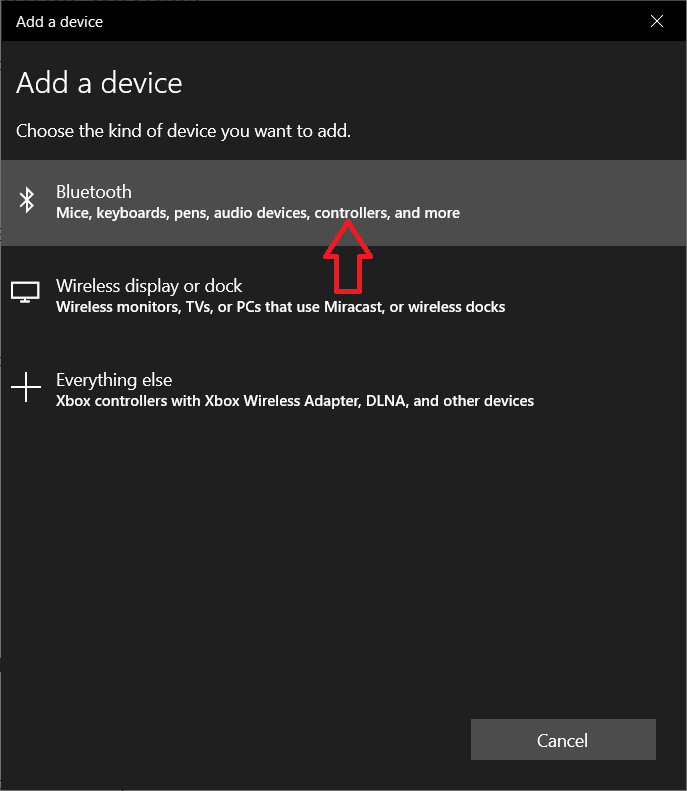
Seuraavassa ikkunassa näet kolme vaihtoehtoa laitteen lisäämiseksi. Tarvitset ensimmäisen vaihtoehdon, jotta voit lisätä Bluetooth-laitteen, ja kuten näette, Microsoft lisäsi ohjaimet sana kuvaa lisättävien laitteiden luetteloa.
Kun napsautat Bluetooth-painiketta, näet luettelon laitteista, jotka Windows on havainnut, ja toivottavasti myös Bluetooth-ohjaimesi. Napsauta sitä ja noudata näytön ohjeita. Jälleen varmista, että ohjaimesi on päällä, ladattu ja Bluetooth päällä. Varmista myös, että ohjain on Bluetooth-alueella.
Siinäpä se! Nauti ja peli päällä! Jos sinulla on muita ongelmia, kysymyksiä tai ehdotuksia, pudota meille rivi alla olevaan kommenttiosioon.
- Vähentääkö langallinen ohjain tuloviivettä?
Se on keskustelun aihe, mutta langallisten ohjaimien tulisi olla hieman nopeammat kuin langattomat, varsinkin jos käytät USB 3.0 -porttia.
